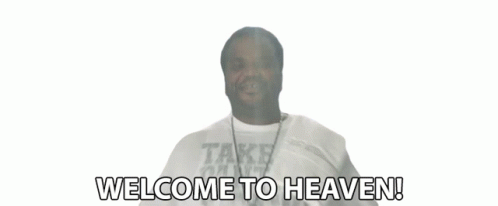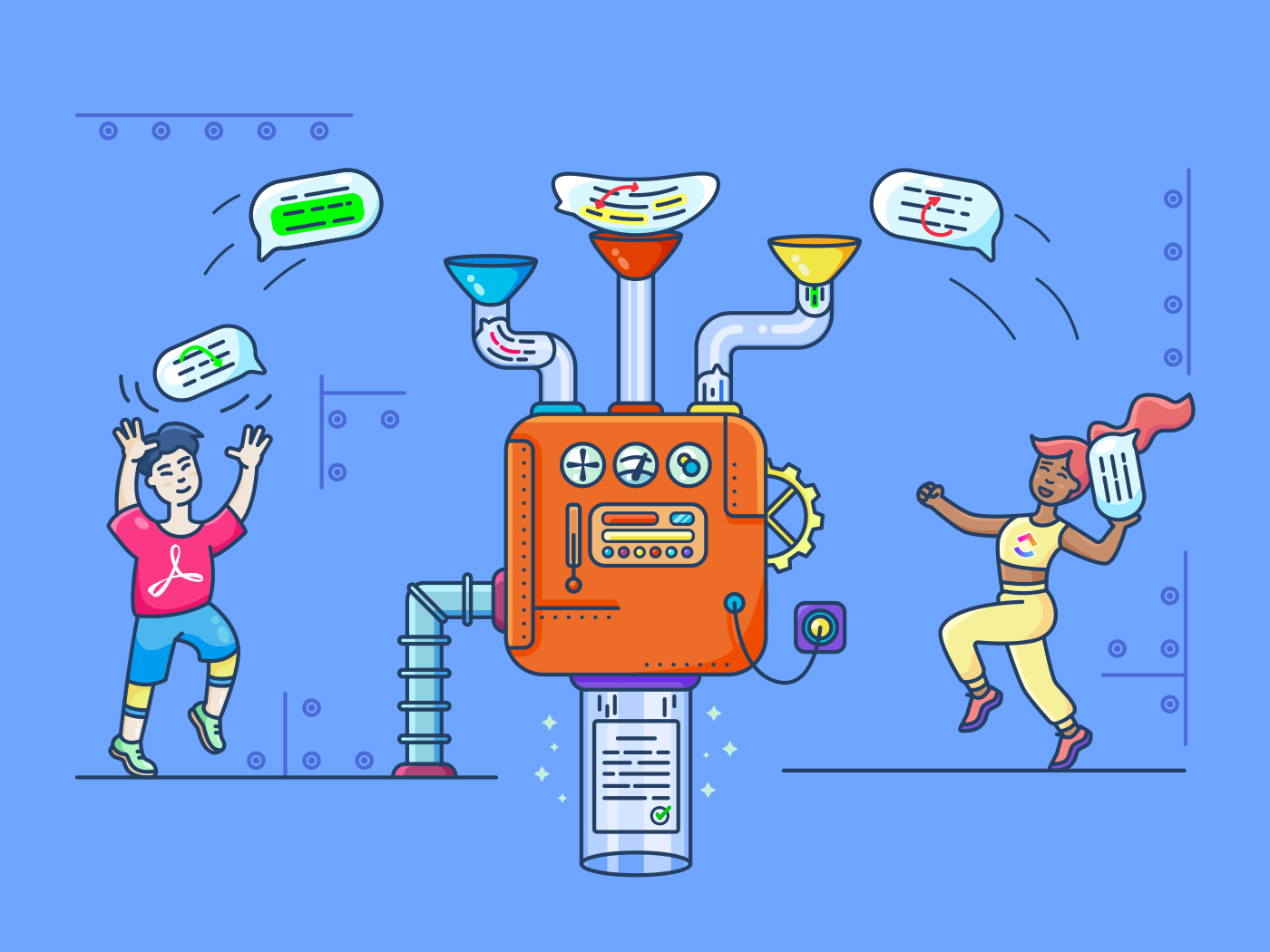Bạn muốn tìm hiểu cách chú thích tệp PDF?
Chú thích PDF là cách dễ nhất để chia sẻ ý tưởng và đánh dấu trên tài liệu PDF. Ngoài ra, nó còn giúp bạn thoát khỏi gánh nặng của việc sử dụng hàng đống giấy và bút đánh dấu!
Nhưng nhược điểm là gì?
Bạn sẽ phải đối mặt với nhiều nút hơn bạn có thể xử lý và nhiều hàm hơn bạn có thể tưởng tượng.
Nhưng đừng lo lắng.
Nếu bạn đang gặp khó khăn với trình xem PDF, hãy thở sâu.
Chúng tôi sẽ phân tích các bước để chú thích PDF trên trình xem PDF phổ biến nhất mọi thời đại: Adobe Acrobat. Ngoài ra, chúng tôi còn giới thiệu một cách dễ dàng hơn để chú thích PDF!
Ghi chú là gì?
Chú thích là 'thêm ghi chú' vào tài liệu vật lý hoặc kỹ thuật số. Một số người làm việc này để tham khảo cho bản thân, trong khi những người khác muốn để lại thông tin quan trọng cho người đọc.
Cách đơn giản nhất để chú thích một tài liệu là:
- Gạch dưới hoặc đánh dấu văn bản
- Ghi chú bên lề
- Vẽ xung quanh văn bản quan trọng
- Thêm ghi chú dán vật lý hoặc kỹ thuật số
Đây thực sự là cơn ác mộng của mọi người yêu sách!
Hãy tưởng tượng bạn cho ai đó mượn một cuốn sách Jane Austen còn mới tinh và nhận lại cuốn sách với những trang bị gấp mép và đầy vết bút đánh dấu!
Bạn có ý kiến gì?
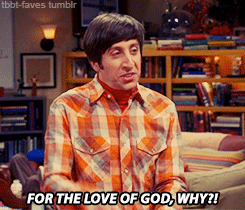
Tuy nhiên, mặc dù thói quen ghi chú của bạn có thể phá hủy sách (và mối quan hệ)*, nhưng nó có thể giúp các chuyên gia sáng tạo nâng cao trình độ của mình.
Ghi chú là gì?
Khi chú thích tài liệu PDF, bạn có thể:
- Sử dụng công cụ đánh dấu để đánh dấu các điểm quan trọng
- Ghi chú để tham khảo
- Hãy để lại bình luận cho độc giả
- Tăng cường hợp tác trong quá trình soạn thảo
Bất kể bạn làm nghề gì, chú thích là cách tốt nhất để tạo tài liệu có cấu trúc, dễ đọc và hấp dẫn. Ngoài ra, bạn còn tiết kiệm được giấy bằng cách thực hiện việc này trên tệp PDF! (#savethetrees).
Một cách để thực hiện việc này là sử dụng trình đọc PDF tích hợp sẵn trên thiết bị hiện tại của bạn, chẳng hạn như Microsoft Edge cho Windows và ứng dụng Preview PDF cho iPad. Các công cụ khác cũng cung cấp trình tạo PDF tương tác. Ngoài ra, bạn có thể tải xuống trình xem PDF như Adobe Acrobat.
Tại sao lại là Adobe?
Nếu bạn muốn tìm hiểu về chú thích PDF, bạn nên bắt đầu với Adobe Acrobat vì hai lý do.
- Adobe là ông tổ của định dạng tài liệu di động hoặc PDF. Hầu hết những gì chúng ta biết về PDF là nhờ Adobe.
- Công cụ chú thích PDF của Adobe là một trong những trình xem PDF được sử dụng phổ biến nhất. Và rất có thể, bạn đã cài đặt Adobe Acrobat trên hệ thống của mình!
Vì vậy, chúng ta sẽ tìm hiểu cách chú thích PDF trong phiên bản mới nhất của phần mềm Adobe Acrobat.
Làm thế nào để chú thích trong Adobe Acrobat?
Adobe Acrobat cung cấp cho người dùng một số kiểu chú thích.
Tuy nhiên, các loại chú thích phổ biến nhất là:
(Nhấp vào loại chú thích để tìm hiểu thêm)
Ghi chú: Để truy cập các tính năng bình luận đầy đủ trong Adobe Acrobat, chủ sở hữu tệp cần bật tính năng bình luận trước. Để thực hiện việc này, hãy chuyển đến Tệp > Lưu dưới dạng > Reader Extended PDF > Bật bình luận và đo lường. Thao tác này sẽ lưu một tệp mới trên hệ thống của bạn để có thể bình luận.
A. Cách sử dụng thanh công cụ chú thích và vẽ trong Acrobat?
Trước khi bắt đầu chú thích, trước tiên chúng ta cần hiểu công việc mình đang làm và làm quen với Acrobat.
Nhưng trước tiên, bạn cần hiển thị thanh công cụ chú thích và vẽ để sử dụng. Để làm điều này, hãy chuyển đến Công cụ > và chọn Chú thích để mở Thanh công cụ chú thích.
Nếu bạn muốn phân biệt tất cả các công cụ đánh dấu của Acrobat, hãy nhấp chuột phải vào thanh công cụ và nhấp vào Hiển thị tất cả nhãn. Thao tác này sẽ hiển thị tên của từng công cụ bên cạnh biểu tượng của nó.
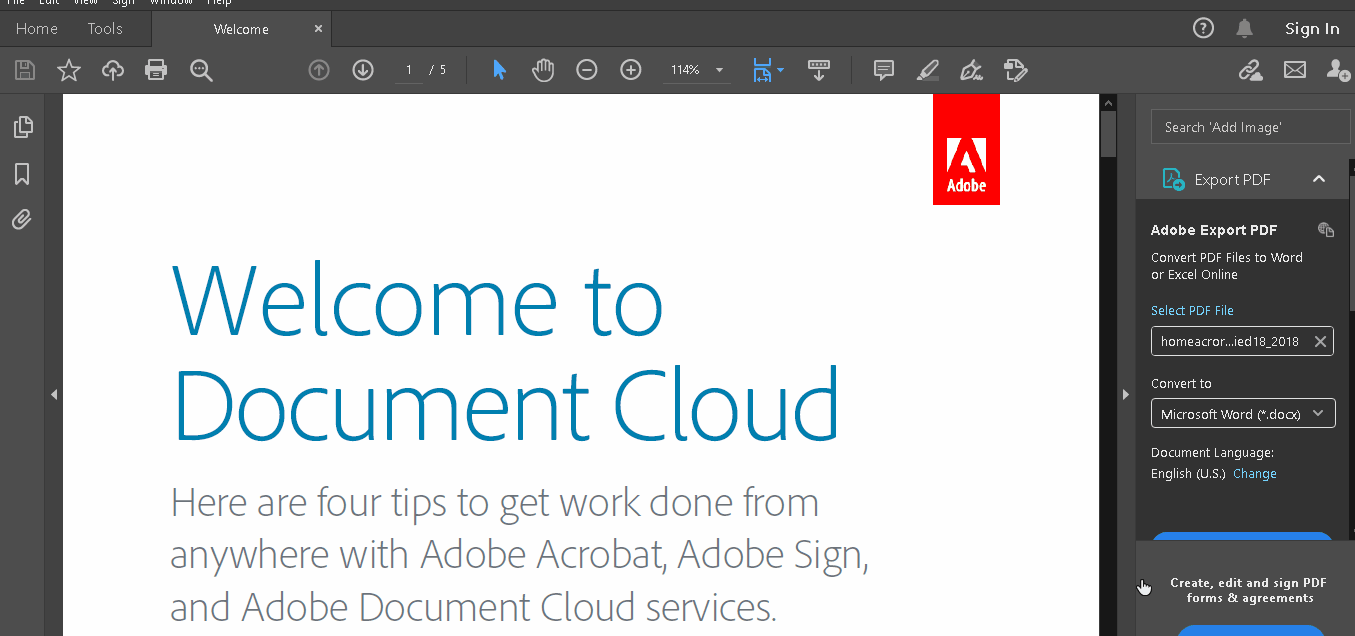
Thanh công cụ Comment hiển thị các biểu tượng văn bản bình luận và vẽ để bạn lựa chọn.
Dưới đây là cái nhìn tổng quan về chúng ( chúng ta sẽ hướng dẫn cách sử dụng chúng sau ).
1. Chú thích văn bản
Nhấp vào tính năng chú thích văn bản cho phép bạn:
- Thêm ghi chú dán
- Đánh dấu văn bản
- Gạch chân văn bản
- Gạch bỏ văn bản
- Thay thế văn bản
- Chèn văn bản
- Thêm hộp văn bản và nhận xét
Ghi chú: Để tìm hiểu cách truy cập công cụ văn bản mà không cần mở Thanh công cụ bình luận (trong khi đang đọc), hãy chuyển đến phần này.
2. Vẽ
Trên thanh công cụ Comment, ngay sau 'Text Box', bạn sẽ thấy các biểu tượng Drawing và Erase Drawing.
Nhấp vào biểu tượng ba chấm để xem danh sách đầy đủ các tùy chọn vẽ, bao gồm các hình dạng khác nhau (công cụ hình chữ nhật, công cụ hình bầu dục, công cụ mũi tên, v.v.) và hộp chú thích.
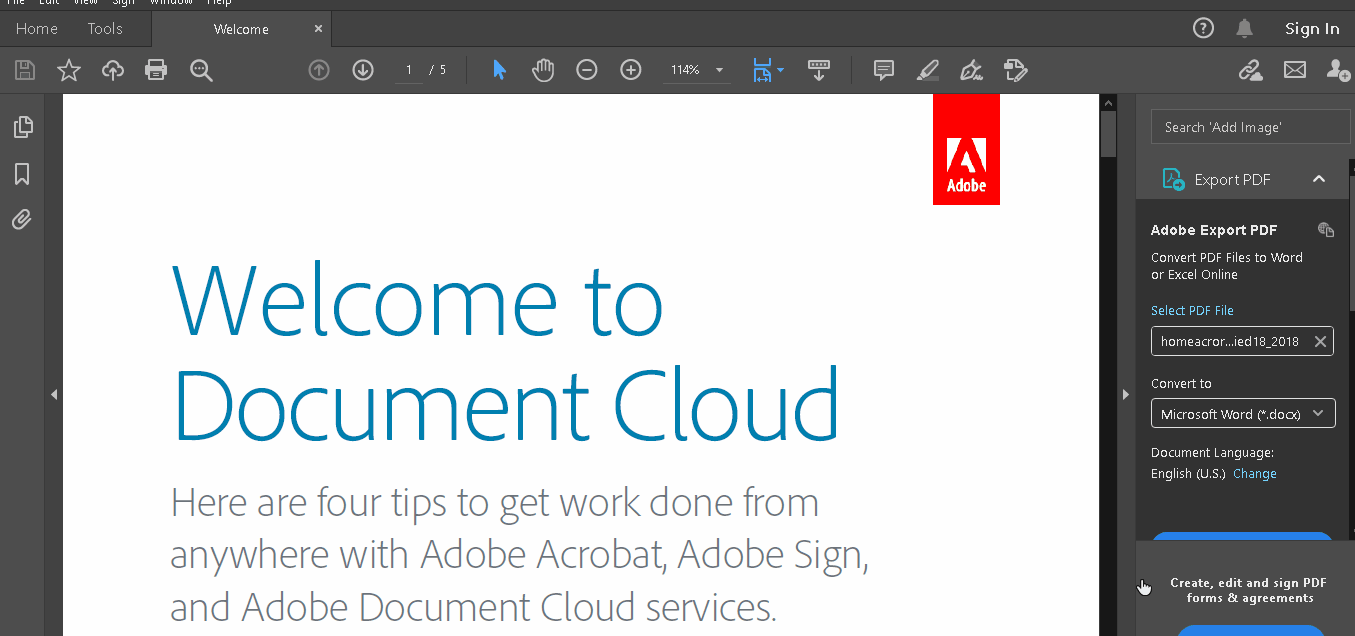
B. Làm thế nào để thêm bình luận văn bản nhanh?
Nếu bạn thấy chế độ xem thanh công cụ Comment (Bình luận) hạn chế, bạn luôn có thể thêm bình luận trực tiếp trong khi đọc.
Chọn văn bản PDF mà bạn muốn bình luận và nhấp vào một trong các tùy chọn sau:
- Đánh dấu văn bản
- Gạch chân văn bản
- Gạch bỏ văn bản
- Sao chép văn bản
- Chỉnh sửa văn bản (chỉ có trong phiên bản Pro của phần mềm)
Sau khi định dạng, bạn có thể nhấp lại vào văn bản được gạch chân, gạch ngang hoặc đánh dấu để thêm nhận xét văn bản nhanh hoặc xóa định dạng.
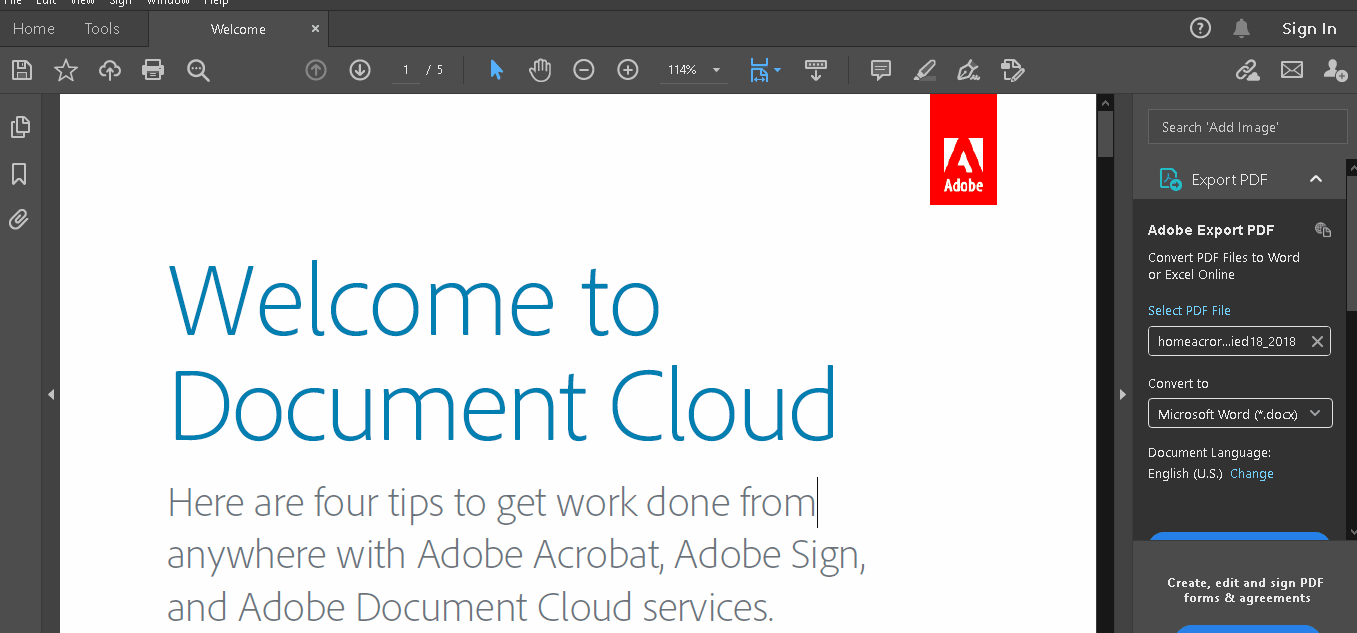
C. Làm thế nào để thêm ghi chú dán?
Thêm ghi chú dán vào PDF là cách trực quan nhất để mô phỏng việc xem xét tài liệu bằng bút và giấy.
Để thêm ghi chú dán, trước tiên hãy bật thanh công cụ Comment ( xem điểm 'A' để biết cách thực hiện).
PS: Biểu tượng ghi chú dính là biểu tượng đầu tiên trên thanh công cụ của bạn.
Chọn biểu tượng và nhấp vào phần trang PDF mà bạn muốn thêm ghi chú dán. Hộp bình luận sẽ mở ra để bạn nhập nội dung.
Để thay đổi kích thước ghi chú, nhấp chuột phải vào biểu tượng ghi chú dán và chọn Mở ghi chú cửa sổ bật lên.
Sau khi mở, bạn có thể thay đổi kích thước hộp bật lên.
Để chỉnh sửa trường văn bản, hãy chọn trường đó và nhấp vào biểu tượng ba chấm trên thanh công cụ để:
- Thay đổi màu sắc của ghi chú dán
- Chỉnh sửa định dạng văn bản
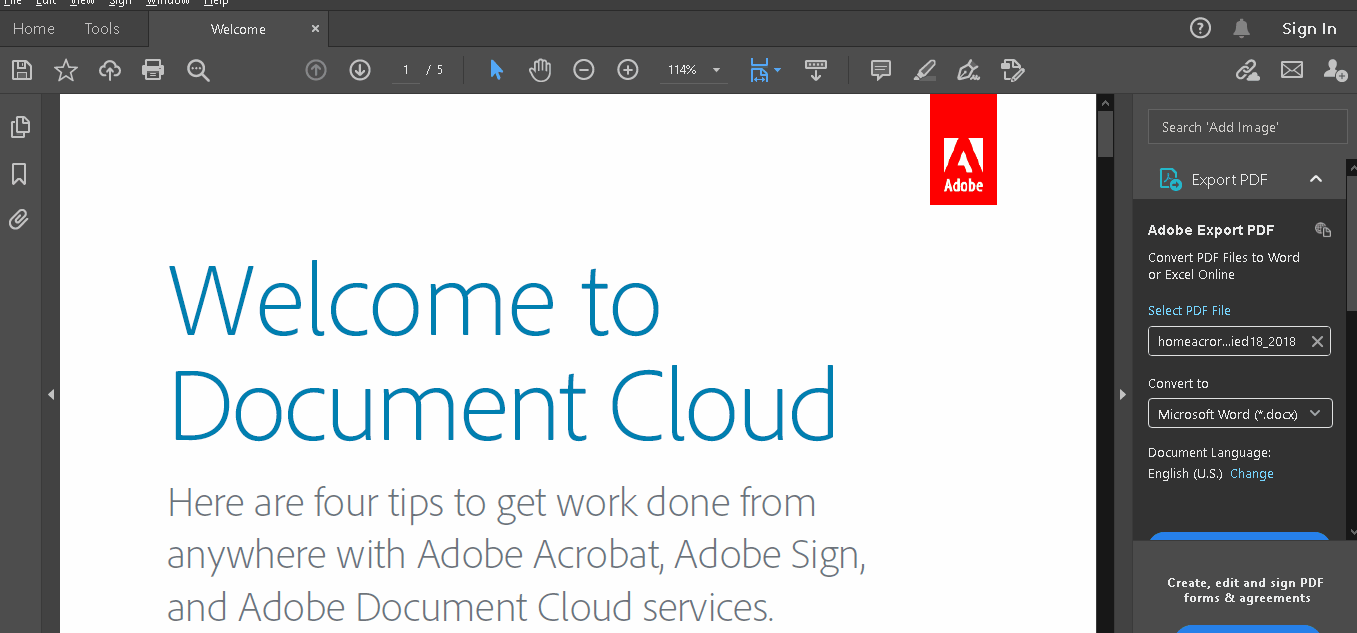
Tặng thêm: Trình trích xuất dữ liệu PDF AI!
D. Làm thế nào để thêm hộp văn bản hoặc chú thích?
Ghi chú dính sẽ thu gọn khi bạn không di chuột lên biểu tượng. Nhưng nếu bạn muốn bình luận của mình luôn hiển thị với người đọc, bạn có thể thêm hộp văn bản hoặc chú thích.
1. Hộp văn bản
Chọn biểu tượng Hộp văn bản trong thanh công cụ Bình luận, sau đó nhấp vào phần tài liệu mà bạn muốn thêm.
Sau khi nhập nhận xét, bạn có thể thay đổi định dạng bằng cách chọn tùy chọn Thuộc tính văn bản trên thanh công cụ Nhận xét.
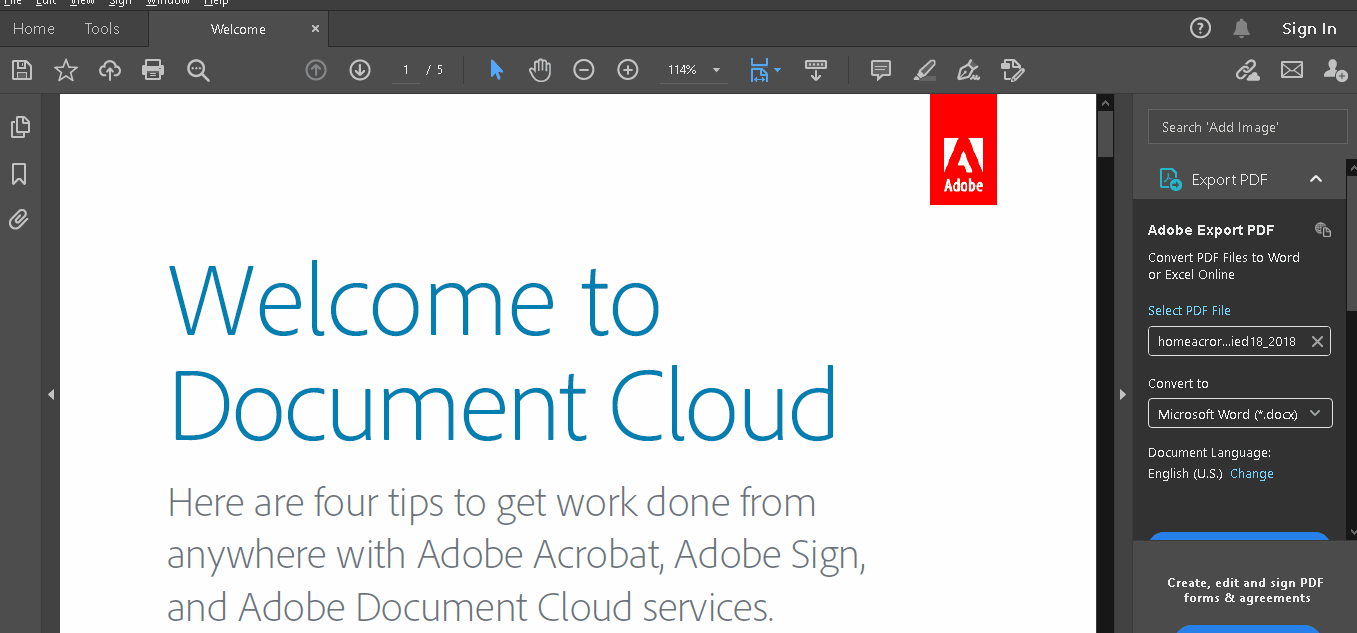
2. Ghi chú
Để thêm chú thích, nhấp vào biểu tượng ba chấm trên thanh công cụ Comment (Chú thích).
Sau đó, chọn Chú thích văn bản và nhấp vào phần tài liệu mà bạn muốn thêm chú thích.
Sau khi nhập nhận xét, bạn có thể thay đổi định dạng bằng cách chọn tùy chọn Thuộc tính văn bản trên thanh công cụ Nhận xét. Bạn cũng có thể thay đổi kích thước chú thích văn bản theo ý muốn.
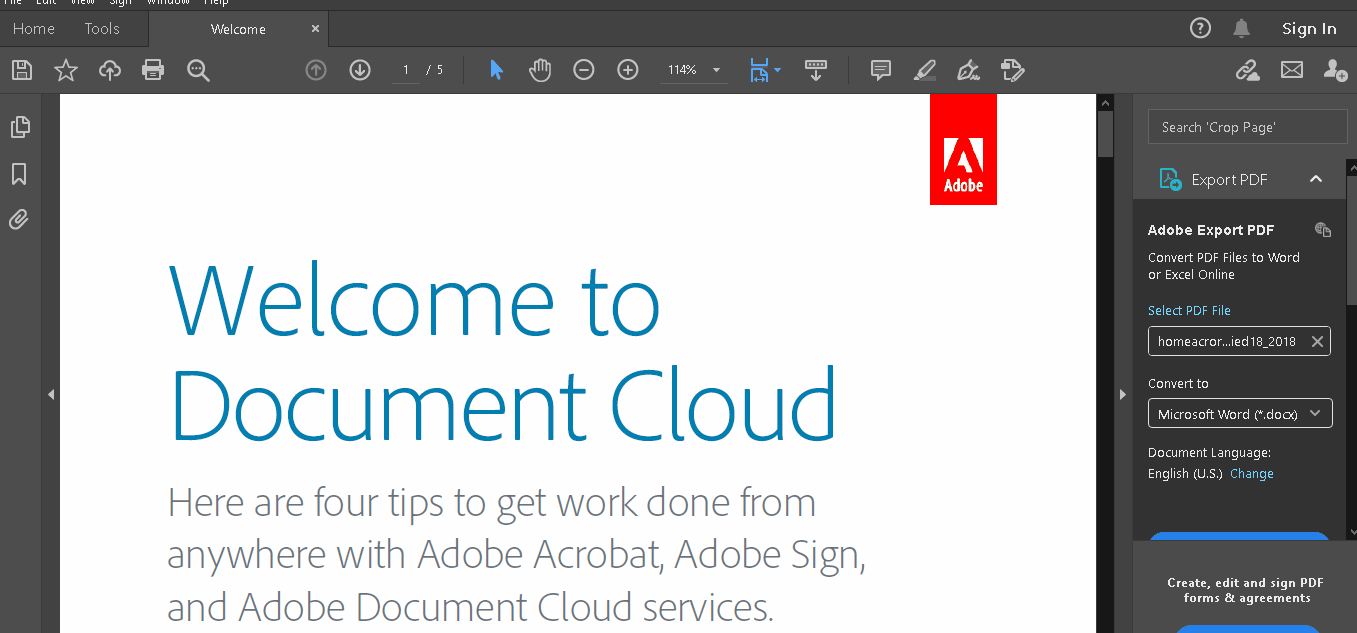
Nhưng còn nữa.
Adobe cũng cung cấp cho bạn các tùy chọn sau:
- Thêm tệp đính kèm vào nhận xét
- Thêm ghi âm giọng nói dưới dạng bình luận
- Sử dụng công cụ tem để thêm hình ảnh từ phần mềm chỉnh sửa hình ảnh khác (như Adobe Photoshop) vào nhận xét
- Và còn nhiều hơn nữa!
Đó là những tính năng ấn tượng! Thật tuyệt vời phải không?
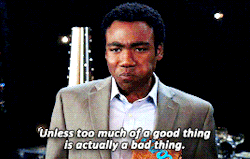
Đúng vậy.
Đó là những gì kinh nghiệm của chúng tôi với công nghệ (và cuộc sống) đã dạy cho chúng tôi.
Ngay cả phần mềm xuất sắc như Adobe Acrobat cũng có thể làm chậm quá trình ghi chú của bạn theo thời gian.
Bạn đang thắc mắc cách làm?
3 nhược điểm của chú thích PDF
Một công cụ chú thích như Adobe Acrobat là công cụ không thể thiếu trong công việc.
Tuy nhiên, chúng tôi không khuyến nghị sử dụng nó cho tất cả các bản xem xét tài liệu của bạn vì ba lý do sau:
1. Đây là một ứng dụng nặng RAM, sẽ làm chậm hệ thống của bạn
Bạn đang làm việc trên một trình chú thích PDF trong khi các ứng dụng khác đang chạy trên hệ thống của bạn?
Thôi thì lấy ít bỏng ngô đi vì bạn sẽ phải chờ một lúc đấy!
Bộ công cụ Adobe nổi tiếng là ngốn RAM.
Không có cách nào để nó hoạt động mượt mà trừ khi đó là phần mềm nặng duy nhất đang chạy trên hệ thống của bạn.
Ngay cả khi bạn sử dụng ứng dụng chú thích thay thế nhẹ hơn, việc tải hình ảnh lớn và tệp có chú thích có thể làm chậm hệ thống của bạn.
2. Không chỉnh sửa trực tiếp (trừ phiên bản trả phí)
Mỗi khi đọc phản hồi của đồng nghiệp trên Acrobat, bạn cần thực hiện các thay đổi trên MS Word hoặc Tài liệu Google. Sau đó, chuyển đổi tệp đó sang PDF và gửi lại để phê duyệt.
Cách duy nhất để bỏ qua quy trình dài dòng này?
Mua phiên bản Adobe Acrobat Pro với giá 14,99 USD/tháng.
Hầu hết mọi người không cho rằng đó là một thỏa thuận công bằng.
Và chúng tôi đồng ý với họ!
3. Sự nhầm lẫn về các phiên bản
Giả sử bạn đã chấp nhận hai nhược điểm đầu tiên và đang sử dụng trình đọc PDF cho quá trình xem xét của mình.
Có thể bạn sẽ gửi email các tệp PDF mỗi khi chú thích. Theo thời gian, bạn sẽ tích lũy hàng tá phiên bản của cùng một nội dung, khiến bạn có một đống tài liệu kỹ thuật số lộn xộn.
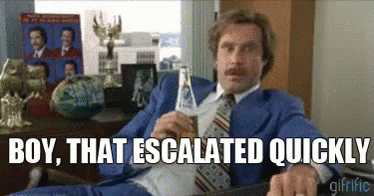
Đừng lo lắng, chúng tôi có một ứng dụng chú thích thay thế dành riêng cho bạn!
Phần mềm nào là tốt nhất để chú thích PDF?
Theo chúng tôi, người quản lý nội dung và người đánh giá cần ít nhất năm công cụ khác nhau:
- Trình chú thích PDF
- Trình chỉnh sửa PDF
- Phần mềm soạn thảo
- Công cụ quản lý công việc
- Ứng dụng giao tiếp
Nhưng nếu chúng tôi nói với bạn rằng bạn có thể làm tất cả những việc này (và hơn thế nữa), trên một nền tảng đám mây duy nhất có tên ClickUp thì sao?
ClickUp là gì?
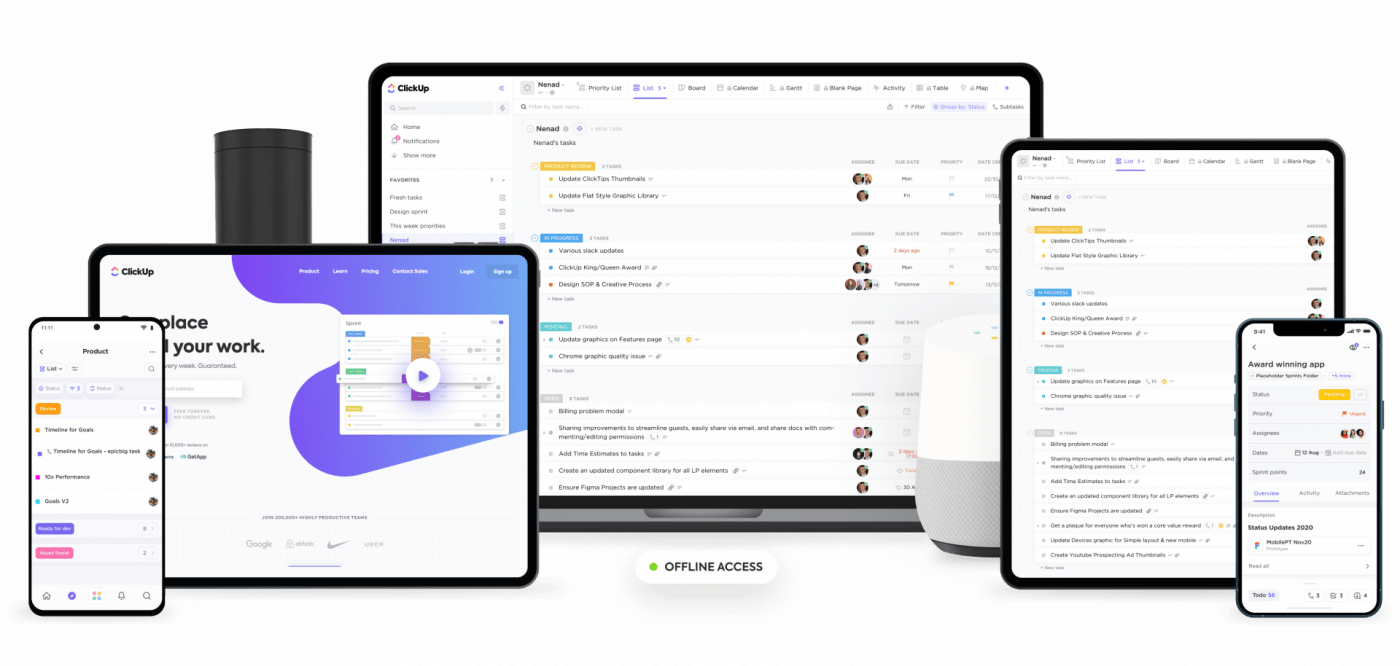
ClickUp là công cụ quản lý dự án được đánh giá cao nhất thế giới, được sử dụng bởi các nhóm từ các công ty khởi nghiệp đến các công ty lớn trên toàn thế giới.
Cho dù bạn là chuyên gia truyền thông hay nhà phát triển ứng dụng, ClickUp đều đáp ứng mọi nhu cầu của bạn với danh sách tính năng ấn tượng. Bạn thậm chí có thể sử dụng phần mở rộng Chrome mạnh mẽ của nó để quản lý công việc hiệu quả.
Đây cũng là công cụ tốt nhất để giải quyết những thách thức của công việc từ xa .
Xem thêm các bài viết sau để tìm hiểu thêm:
Tuy nhiên, trước tiên, hãy xem qua các tính năng lựa chọn tạo/lập và quản lý nội dung của phần mềm này.
A. Ghi chú và kiểm tra bản thảo một cách dễ dàng
Tại sao bạn chỉ nên chú thích PDF khi bạn có thể xem lại ở ít nhất năm định dạng khác nhau? *
ClickUp hỗ trợ các loại tệp PNG, GIF, JPEG, WEBP và PDF để giúp bạn thực hiện việc này.
Bằng cách này, khi tài liệu của bạn đã sẵn sàng, bạn có thể tải chúng lên nhiệm vụ có liên quan trong Không gian Làm việc ClickUp và mời đồng nghiệp chú thích PDF hoặc bất kỳ định dạng nào của tệp của bạn.
Dưới đây là cách chú thích tệp:
- Mở tệp đính kèm trong một công việc
- Nhấp vào "Thêm bình luận" ở góc trên bên phải cửa sổ xem trước
- Nhấp vào bản xem trước tệp đính kèm để thêm nhận xét
- Thêm nhận xét và gán chúng cho bất kỳ ai để có một địa điểm thảo luận tập trung
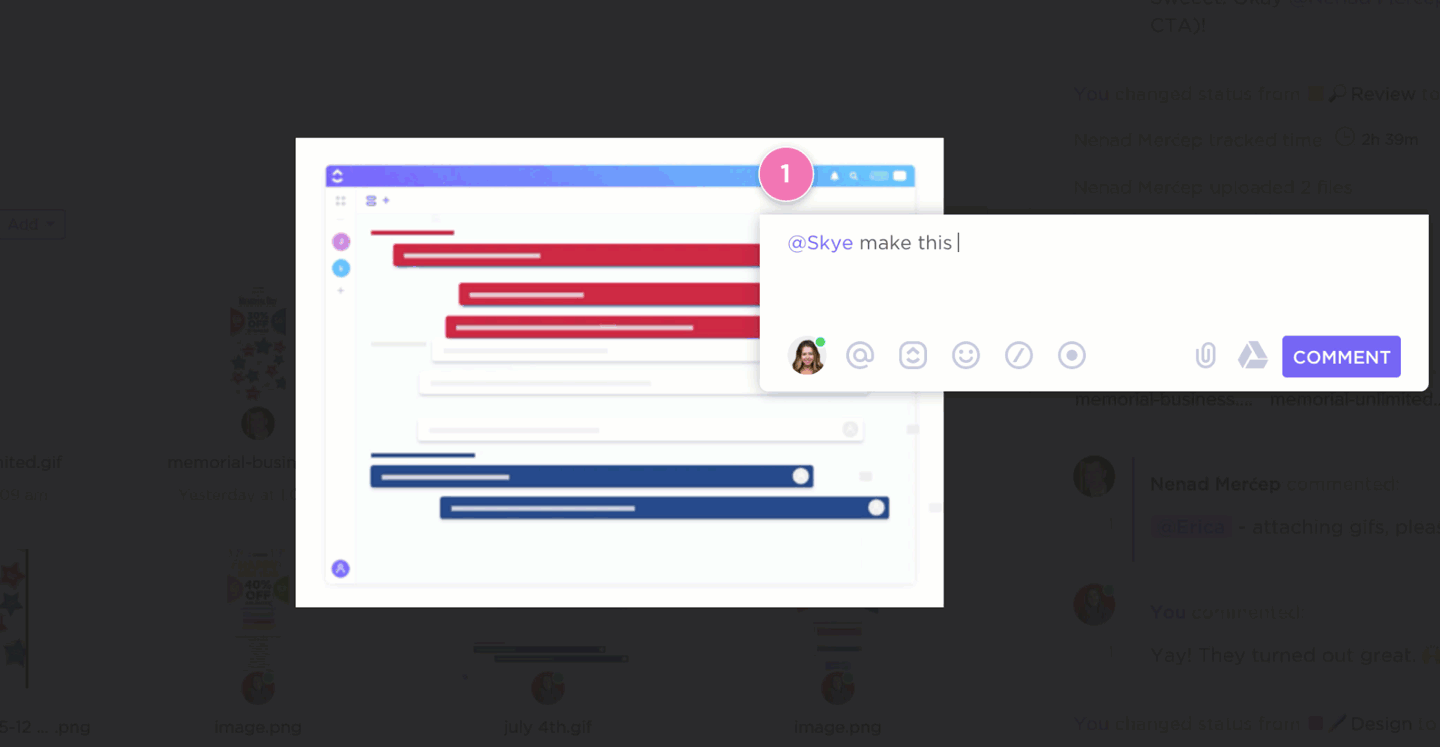
Chờ đã, tôi không cần tải xuống tệp sao?
Không, bạn có thể chú thích bất kỳ tệp nào trong ClickUp mà không cần tải xuống!
Hãy nhớ rằng, bạn không cần phải là chuyên gia PDF và phải đối mặt với thanh công cụ chú thích phức tạp trong ClickUp. Tất cả những gì bạn cần là thích chú thích đơn giản, có thể cộng tác.
B. Soạn thảo hợp tác trong Tài liệu
Viết lách không còn là một nghề cô đơn nữa vì ClickUp Docs giúp bạn hợp tác dễ dàng hơn bao giờ hết!
Bạn không chỉ có thể truy cập các tính năng cộng tác thời gian thực và lưu trữ dữ liệu dễ dàng, mà còn có thể:
- Nhúng liên kết và tùy chỉnh giao diện của liên kết
- Đặt quyền truy cập tùy chỉnh để quyết định những việc cộng tác viên của bạn có thể làm
- Lồng trang trong tài liệu để phân loại tốt hơn
- Sử dụng định dạng văn bản phong phú
- Hãy để Google chỉ mục các tài liệu này để hiển thị trong kết quả tìm kiếm
Theo thông tin mới nhất của chúng tôi, không có trình đọc PDF nào có thể quản lý tất cả các tính năng này cùng một lúc!
C. Ghi màn hình dễ dàng với Clip
Hình ảnh nói lên ngàn lời.
Điều đó có nghĩa là video có sức nói hơn ngàn lời... phải không?
Vì vậy, khi tình hình trở nên căng thẳng, hãy sử dụng phần mềm quay màn hình như Clip để cho các thành viên thấy cách làm thay vì để lại bình luận!
Chỉ cần nhấp vào nút "ghi lại" trong phần Bình luận của Nhiệm vụ ClickUp có liên quan. Điều này sẽ cho phép bạn di chuyển từ thư mục này sang thư mục khác và giữa các cửa sổ trong khi ghi lại từng giây.
Sau khi hoàn thành, chỉ cần tải bản ghi lên dưới dạng bình luận trong cùng chủ đề cuộc hội thoại.
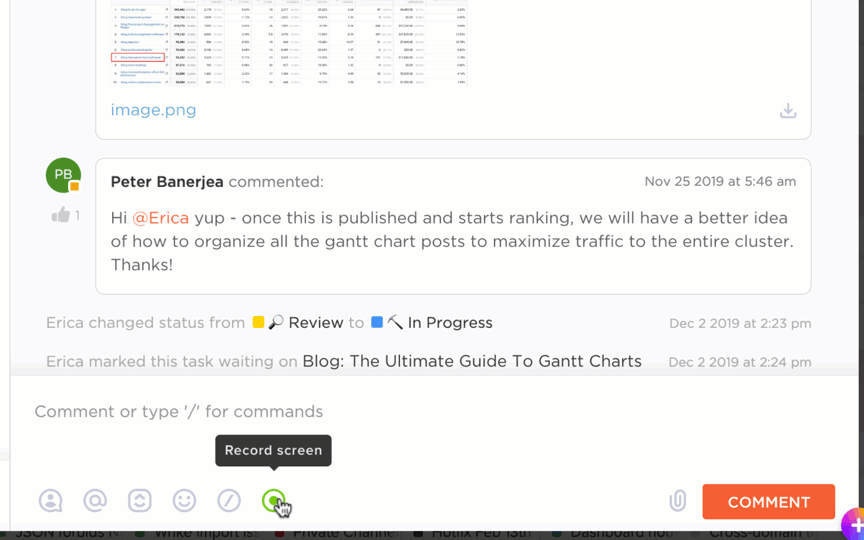
D. Cuộc hội thoại rõ ràng với phần Bình luận và Chế độ xem Trò chuyện
Không phải mọi thứ đều có thể được diễn đạt bằng ghi chú dán hoặc bình luận ở lề trang, phải không?
Đó là lý do tại sao ClickUp cung cấp cho bạn Phần bình luận và Chế độ xem trò chuyện.
Điều này cho phép bạn gửi tệp hoặc ghi chú bằng văn bản trong phần Nhận xét của bất kỳ nhiệm vụ nào. Bạn thậm chí có thể gán nhận xét cho ai đó và ClickUp sẽ tự động chuyển nhận xét thành mục hành động để đảm bảo nó không bị bỏ sót.

Nhưng nếu bạn muốn chia sẻ ghi chú về nhiều công việc cùng một lúc hoặc chỉ muốn bắt đầu một cuộc hội thoại thì sao?
Chuyển sang chế độ xem Trò chuyện. Đây là không gian để bạn có những cuộc hội thoại không theo cấu trúc hoặc trao đổi ý tưởng.
E. Quản lý quy trình mạnh mẽ với Công việc, Công việc con và Danh sách kiểm tra
Nếu việc tạo/lập nội dung đơn giản, chúng ta đều có thể trở thành Shakespeare!
Thật không may, nó bao gồm nhiều công việc nhỏ nhưng quan trọng.
Bỏ lỡ một bước là bạn đã bỏ lỡ cơ hội.
Đừng lo lắng. Chỉ cần sử dụng nhiệm vụ, công việc con và danh sách kiểm tra của ClickUp!
Bài viết này sẽ giúp bạn chia nhỏ quá trình tạo/lập và xem lại nội dung thành các mục có thể thực hiện được.
Dưới đây là cách bạn có thể thực hiện việc này:
- Tạo công việc và công việc con trong các dự án cụ thể và giao chúng cho bất kỳ thành viên nào trong nhóm
- Phát triển danh sách kiểm tra có thể thêm vào công việc của bạn để đánh dấu các việc quan trọng cần làm khi bạn tiến độ công việc

F. Lập kế hoạch sáng tạo với Bản đồ Tư duy
Não bộ của bạn xử lý suy nghĩ nhanh hơn bất kỳ cây bút hay bàn phím nào có thể làm được.
May mắn thay, tính năng Bản đồ Tư duy của ClickUp là cách nhanh nhất để ghi lại những ý tưởng đó.
Ghi lại một số ý tưởng phức tạp bằng cách sử dụng một trong nhiều mẫu của ClickUp hoặc bắt đầu lại từ trang trống. Chỉ cần chọn một ý tưởng và thực hiện nó.
Thật vậy!
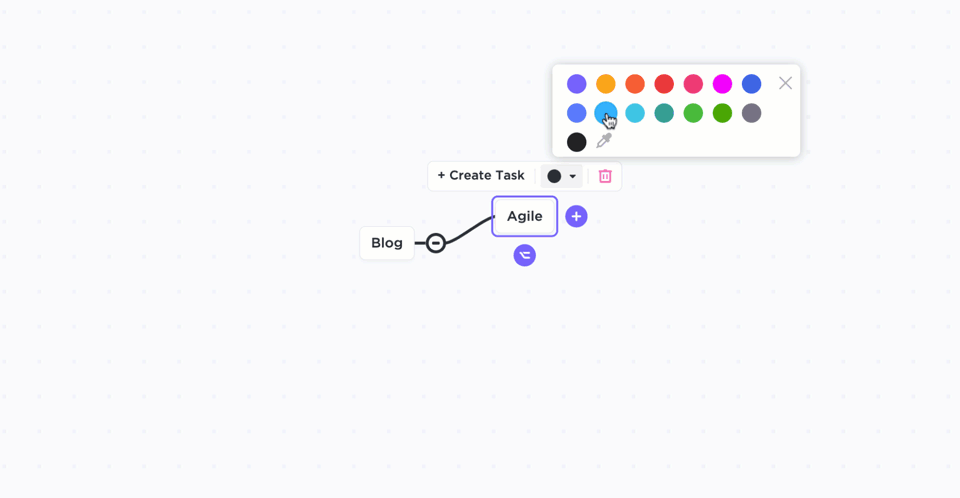
Kết luận
Ghi chú quan trọng đối với quá trình xem xét như một tô bỏng ngô đối với một buổi xem phim Netflix.
Điều này hoàn toàn cần thiết!
Đây là cách nhóm ảo của bạn có thể chia sẻ ý tưởng và đảm bảo mọi người đều hiểu nhau.
Quá trình này càng nhanh và hiệu quả, nội dung bạn cung cấp sẽ càng tốt.
Thật không may, một công cụ chú thích PDF phức tạp và đắt tiền sẽ chỉ làm chậm quá trình của bạn.
Bạn cần một phần mềm chú thích PDF nhẹ và đa chức năng.
Những gì bạn cần là ClickUp.
Đây là giải pháp cho tất cả các nhu cầu quản lý dự án của bạn và là phần mềm tất cả trong một cho quá trình tạo/lập nội dung của bạn.
Tải ClickUp ngay hôm nay để ghi chú bất cứ thứ gì và truy cập vào kho nội dung khổng lồ, hoàn toàn miễn phí!